🚀 Cómo Modelar PERSONAJE 3D en 10 MINUTOS PASO a PASO - ⭐️TUTORIAL BLENDER⭐️
Summary
TLDREste tutorial está diseñado para quienes desean iniciarse en el modelado 3D desde cero, usando Blender, un potente programa gratuito. El creador guía paso a paso para crear un personaje sencillo, explicando desde cómo manejar la interfaz hasta aplicar modificadores y materiales. A pesar de que el 3D puede parecer complicado al principio, con práctica se puede dominar. Además, invita a los seguidores a compartir sus creaciones en Instagram y anticipa un próximo tutorial para animar el personaje. Es ideal para quienes quieren aprender modelado 3D de forma entretenida y didáctica.
Takeaways
- 🎬 Este tutorial está diseñado para personas que quieren empezar desde cero en el modelado 3D.
- 🛠️ El programa utilizado es Blender, que es gratuito y muy potente, ideal para hacer 2D, 3D y efectos especiales.
- 📦 El primer paso es modelar un personaje básico usando el cubo inicial de Blender y modificarlo con 'subdivision surface' para darle forma orgánica.
- 👆 El tutorial explica cómo moverse por la interfaz de Blender usando el ratón y las teclas de acceso rápido.
- 🔧 Se enseña a editar objetos en Blender entrando en el modo de edición con la tecla 'Tabulador', permitiendo modificar vértices, aristas y caras.
- 🦵 Para crear las piernas del personaje, se añade un cilindro, se escala y se ajusta usando el modo de edición y modificadores como el 'mirror'.
- 👓 El cristal de los ojos se modela a partir de un cubo, usando subdivisión para suavizar su forma, y eliminando caras no deseadas.
- 🎒 Se crea una mochila usando un cubo que luego se ajusta con subdivisiones para darle la forma adecuada.
- 🎨 Al final, se añaden materiales y colores a cada parte del modelo usando el editor de materiales y el motor de render Eevee.
- 📱 El creador invita a los usuarios a compartir sus modelados en Instagram y anuncia un próximo tutorial sobre animación y rigging del personaje.
Q & A
¿Por qué es Blender un buen programa para empezar en el modelado 3D?
-Blender es un programa muy potente que permite crear tanto en 2D como en 3D, incluyendo efectos especiales, y lo mejor de todo es que es gratuito, lo que lo hace accesible para cualquier persona que quiera empezar en el mundo del modelado 3D.
¿Cuál es el primer objeto que aparece en Blender al abrir el programa?
-Al abrir Blender por primera vez, aparece un cubo en la pantalla, que se puede utilizar como base para comenzar a modelar un personaje u otros objetos.
¿Qué atajos de teclado son útiles para moverse por la interfaz de Blender?
-Para girar alrededor del objeto, se usa la rueda central del ratón. Si se desplaza hacia adelante o hacia atrás, uno puede acercarse o alejarse. Para seleccionar un objeto, se usa el botón izquierdo del ratón.
¿Qué es el modificador 'Subdivision Surface' y para qué se utiliza?
-El modificador 'Subdivision Surface' permite suavizar los objetos, dándoles una forma más orgánica, como se hace con el torso del personaje en el tutorial, aplicando 'Control + 2' para subdividir el cubo inicial.
¿Cómo se puede editar un objeto en Blender?
-Para editar un objeto en Blender, se debe pulsar la tecla 'Tabulador' para entrar en el modo de edición, donde se pueden manipular las caras, los vértices y las aristas del objeto.
¿Cómo se crean las piernas del personaje en el tutorial?
-Para crear las piernas, se añade un nuevo cilindro con 'Shift + A', se ajusta su número de vértices de 32 a 16 y luego se escala y desplaza para darle la forma deseada. También se usa el modificador 'Mirror' para duplicar la pierna en el otro lado.
¿Qué función tiene el modificador 'Mirror'?
-El modificador 'Mirror' permite duplicar un objeto de manera simétrica, haciendo que cualquier cambio en un lado se refleje automáticamente en el otro.
¿Cómo se suavizan los objetos para que no se vean los polígonos?
-Para suavizar un objeto y que no se vean los polígonos, se selecciona el objeto, se sale del modo de edición y se pulsa el botón derecho para elegir la opción 'Shade Smooth'. Esto aplica un suavizado a la superficie del objeto.
¿Cómo se le añaden materiales y colores a los objetos en Blender?
-Para añadir materiales y colores, se abre el 'Shader Editor', se selecciona el objeto, y se ajusta el color en la pestaña de materiales. Luego, se activa la esfera de vista de materiales para ver el resultado en tiempo real.
¿Qué pasos seguir para ajustar las aristas y caras en la mochila del personaje?
-Para ajustar la mochila, se entra en el modo de edición con 'Tabulador', se añaden cortes con 'Control + R' y se ajustan las aristas. Luego se aplica el 'Shade Smooth' para suavizar el modelo final.
Outlines

Этот раздел доступен только подписчикам платных тарифов. Пожалуйста, перейдите на платный тариф для доступа.
Перейти на платный тарифMindmap

Этот раздел доступен только подписчикам платных тарифов. Пожалуйста, перейдите на платный тариф для доступа.
Перейти на платный тарифKeywords

Этот раздел доступен только подписчикам платных тарифов. Пожалуйста, перейдите на платный тариф для доступа.
Перейти на платный тарифHighlights

Этот раздел доступен только подписчикам платных тарифов. Пожалуйста, перейдите на платный тариф для доступа.
Перейти на платный тарифTranscripts

Этот раздел доступен только подписчикам платных тарифов. Пожалуйста, перейдите на платный тариф для доступа.
Перейти на платный тарифПосмотреть больше похожих видео

Cómo ANIMAR un PERSONAJE en 3D - TUTORIAL para PRINCIPIANTES - BLENDER + 🎁

10 herramientas básicas para comenzar a editar en Photoshop

☁ Google Cloud Platform ☁ - Como registrarse y crear nuestro primer proyecto 💡

APRENDE A USAR BLENDER EN 15 MINUTOS

⚡️Maqueta del CIRCUITO ELÉCTRICO Fácil y sencilla muy bien explicada PASO A PASO💡🔌👈🏻❤️
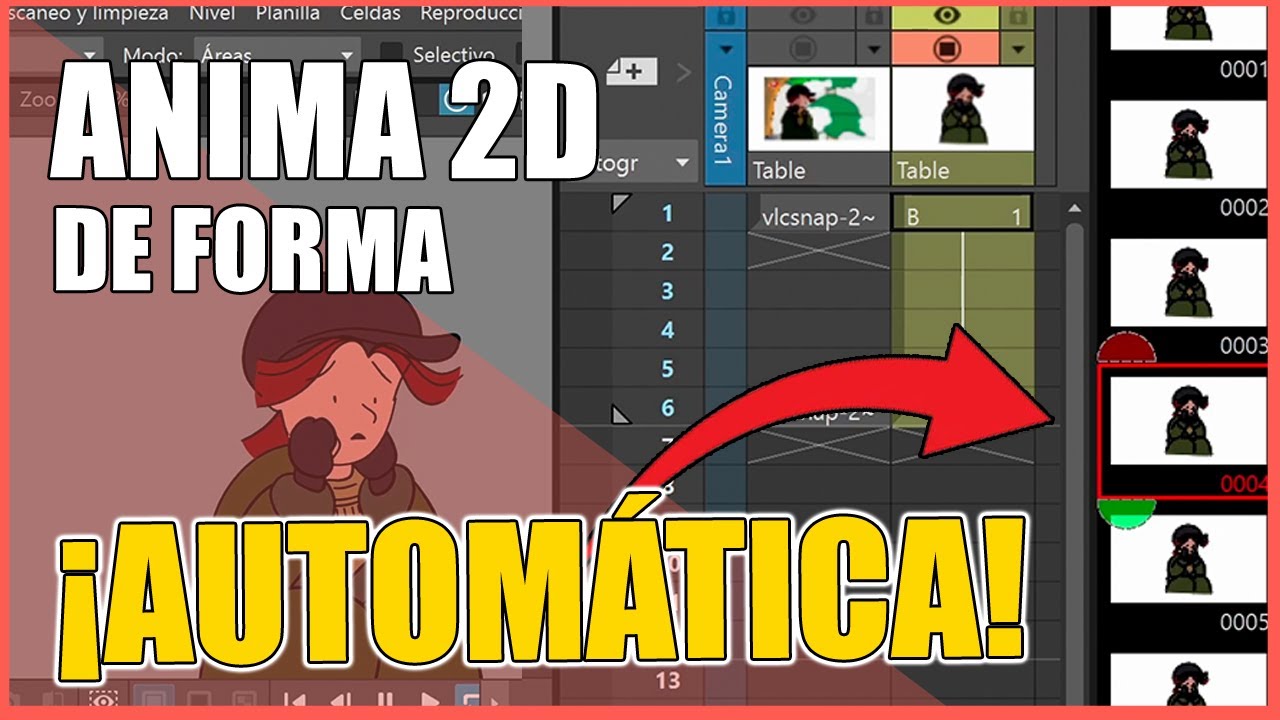
🚀 How to make AUTOMATIC 2D Animations with Opentoonz
5.0 / 5 (0 votes)
